5 būdai, kaip išspręsti prisijungimą prie „Razer Synapse“ (09.16.25)
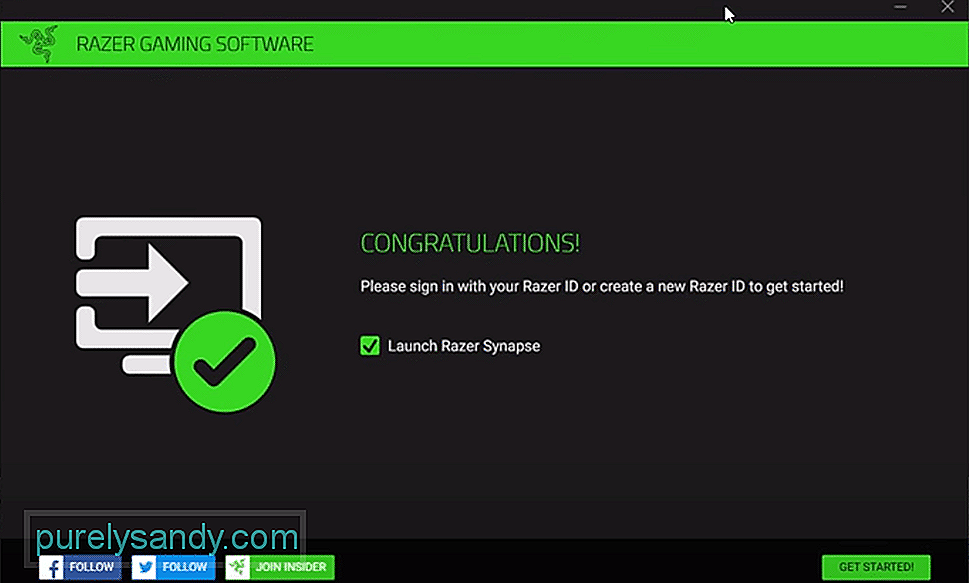 negalima prisijungti prie „Razer Synapse“
negalima prisijungti prie „Razer Synapse“ Konfigūravimo įrankiai, pvz., „Razer Synapse“, gali padėti vartotojams lengviau valdyti visus savo „Razer“ įrenginius iš vienos vietos. Galite programuoti skirtingus mygtukus, koreguoti skirtingus nustatymus, kad periferiniai įrenginiai atitiktų jūsų grojimo stilių. Taigi, jei naudojate bet kurią „Razer“ įrangą, rekomenduojama nedelsiant įdiegti „Synapse“, kad pagerintumėte našumą.
Pastaruoju metu daugelis vartotojų skundžiasi problemomis prisijungdami prie savo paskyros. Jie negali sukonfigūruoti savo išorinių įrenginių, o visi nustatymai yra numatytieji. Jei jūsų būklė panaši, tada pateikite kelis pataisymus, kuriuos galite atlikti norėdami išspręsti šią problemą.
Kaip išspręsti negalima prisijungti prie „Razer“ sinapsės?Jei iki šiol galėjote naudotis savo sąskaita be jokių problemų, bet staiga užrakinta, tikėtina, kad ši problema kyla dėl serverio problemos. Galite naršyti internetiniuose forumuose arba atidaryti „Twitter“, kad patikrintumėte, ar kiti vartotojai turi panašių problemų.
Jei visi susiduria su ta pačia problema, vienintelis dalykas, kurį galite padaryti, yra laukti, kol „Razer“ komanda sugrąžins serverius į internetą. Deja, nėra kito kelio ir turėsite toliau laukti, kol baigsis techninės priežiūros pertrauka. Tai gali trukti nuo 30 minučių iki kelių valandų. Taigi, būkite kantrūs ir toliau laukite.
Kai kurie vartotojai paminėjo, kad atidarius sinapsę svečio režime ši problema jiems išspręsta. Norėdami tai padaryti, turite visiškai uždaryti „Razer Synapse“ iš sistemos dėklo, esančio apatiniame dešiniajame kampe. Dešiniuoju pelės mygtuku spustelėkite sinapsės piktogramą ir spustelėkite išeiti. Tai padarę, galite pradėti ir paleisti sinapsę iš pradžios meniu. Po to dukart spustelėkite sinapsės piktogramą iš sistemos dėklo ir palaukite apie 60 sekundžių.
Tai atlikus programa bus atidaryta svečio režimu ir galėsite sukonfigūruoti savo įrenginius. Kai problema bus išspręsta, galite tęsti ir vėl prisijungti prie savo paskyros. Jums gali tekti vėl nustatyti konfigūracijas nuo nulio, kai prisijungiate kaip svečias vartotojas, todėl būkite tam pasirengę.
Kartais taip yra jūsų ryšys, dėl kurio sinapsė elgiasi taip. Kai jūsų programinė įranga negali tinkamai bendrauti su serveriais, tada, žinoma, susidursite su prisijungimo problemomis. Jei esate panašioje situacijoje, vieną kartą iš naujo paleiskite „Wi-Fi“ maršrutizatorių, kad sužinotumėte, ar tai išsprendžia jūsų problemą.
Taip pat turite įsitikinti, kad įteikti kredencialai yra teisingi. Dažniausiai vartotojai prisijungdami prie savo paskyros naudoja neteisingus prisijungimo duomenis. Taigi, būtinai dar kartą patikrinkite visas didžiąsias ir mažąsias raides, kol įvesite paskyros kredencialus į programą.
Jei problema vis dar nėra išspręsta, rekomenduojame tęsti ir visiškai pašalinti „Synapse“ iš savo kompiuterio sistemos. Tuo metu būtinai pašalinkite visus likusius failus. Atidarykite valdymo skydą ir pašalinkite sinapsę iš programų sąrašo. Po to vieną kartą perkraukite kompiuterio sistemą.
Kai jūsų kompiuteris bus paleistas, turite patikrinti skirtuką „Veikla“ ir ištrinti visas su „Synapse“ susijusias užduotis, kurios vis dar vykdomos. Kai tai bus padaryta, iš naujo paleiskite kompiuterio sistemą ir eikite į oficialią „Razer“ svetainę. Iš ten galite atsisiųsti naujausią „Synapse 2“ arba „3“ versiją, atsižvelgiant į tai, kuri iš jų labiau suderinama su jūsų įrenginiu. Baigę diegti, pabandykite prisijungti prie savo paskyros, kad sužinotumėte, ar problema išspręsta.
Kartais jūsų „Windows“ užkarda taip pat gali sukelti jums susidurti su panašiomis klaidomis. Kur viena iš jūsų programų negalės bendrauti su internetu. Taigi, norėdami išspręsti šią problemą, paleisties meniu turite atidaryti „Windows“ užkardą. Iš ugniasienės nustatymų turite įsitikinti, kad „Synapse“ leidžiama bendrauti su internetu per viešąjį ir privatų tinklą. Tai padarę, tiesiog vieną kartą paleiskite kompiuterio sistemą ir bandykite prisijungti prie „Synapse“, kad patikrintumėte, ar tai išsprendė jūsų problemą.
59540"YouTube" vaizdo įrašas: 5 būdai, kaip išspręsti prisijungimą prie „Razer Synapse“
09, 2025

